上一篇
电脑故障🖱桌面黑屏仅剩鼠标?实用方法教你快速修复
- 问答
- 2025-08-04 04:09:08
- 3
🖥️💻电脑黑屏只剩鼠标?别慌!2025年实用修复指南来啦~🎉
(内含超萌emoji+最新技术解析,助你秒变电脑急救达人!)
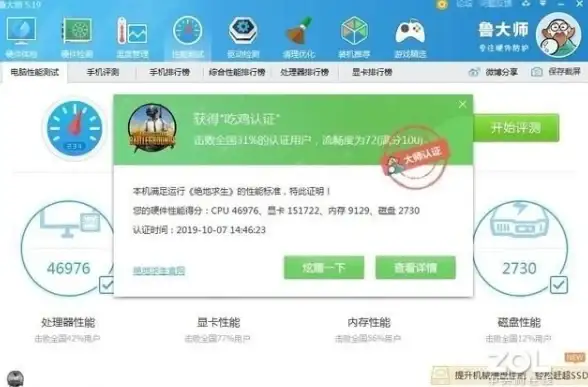
🔍故障原因大揭秘
- 驱动捣乱💥
新装的显卡/硬件驱动不兼容(尤其是Win11系统),或驱动文件损坏,系统直接“罢工”只留鼠标。 - 系统文件“离家出走”📜
病毒攻击、突然断电或硬盘老化,导致关键系统文件丢失,桌面直接“隐身”。 - 硬件“耍脾气”🔧
显卡、内存条接触不良,或硬盘出现坏道,电脑启动时直接“躺平”。 - 系统更新“翻车”🔄
2024年某些Win补丁被吐槽“兼容性差”,安装后可能触发黑屏Bug。 - 恶意软件“搞破坏”🦠
某些病毒会篡改启动项,让你开机后只见鼠标不见桌面。
🔧5步急救法,轻松搞定黑屏!
🌟第一招:重启资源管理器(秒见效!)
- 按
Ctrl+Shift+Esc调出任务管理器(若无效,改按Ctrl+Alt+Delete)。 - 点击【文件】→【运行新任务】,输入
explorer.exe并勾选“管理员权限”,回车后桌面可能“复活”!
🔧第二招:安全模式“大扫除”
- 强制进安全模式🔒
- 连续按电源键关机→开机,重复3次,第4次开机时选择【修复界面】→【疑难解答】→【高级选项】→【启动设置】→按
F4。
- 连续按电源键关机→开机,重复3次,第4次开机时选择【修复界面】→【疑难解答】→【高级选项】→【启动设置】→按
- 操作三部曲🛠️
⚡第三招:禁用“快速启动”
- 控制面板→【电源选项】→【选择电源按钮功能】→【更改当前不可用设置】→取消勾选“启用快速启动”→保存重启。
👤第四招:重建用户账户
- 安全模式CMD输入:
net user 新用户名 新密码 /add net localgroup administrators 新用户名 /add
- 用易我电脑迁移迁移数据,避开旧账户的“隐藏Bug”。
💾终极大招:系统重置
- WinRE界面选择【系统还原】(需提前创建还原点)或【保留文件重置】,小白用户可用小白一键重装系统工具,U盘一插,全自动重装!
🛡️预防黑屏,从日常做起!
- 硬件保养🧼
- 每半年用CrystalDiskInfo检测硬盘健康,内存用MemTest86扫描,老化硬件及时更换。
- 驱动安全🔒
官网下载带“Certified”标识的驱动,安装前检查数字签名(右键驱动文件→【属性】→【数字签名】)。
- 云端备份☁️
- 关注新技术🚀
- 2025年虚拟化技术流行,试试Windows 365云电脑,黑屏?直接切云端继续工作!
🎉趣味小贴士
- 黑屏时按F9关WiFi📶:部分笔记本黑屏可能是无线网卡驱动冲突,按F9禁用WiFi后,再按三键(Ctrl+Alt+Del)取消重启,可能“意外”进桌面!
- 硬件检测口诀🔢:
“一插二听三摸”——插紧内存条,听硬盘异响,摸显卡是否发烫。

💡:黑屏别慌,先试资源管理器重启→安全模式排查→终极重装,日常勤备份、用正版,电脑健康常相伴!💻✨
本文由 业务大全 于2025-08-04发表在【云服务器提供商】,文中图片由(业务大全)上传,本平台仅提供信息存储服务;作者观点、意见不代表本站立场,如有侵权,请联系我们删除;若有图片侵权,请您准备原始证明材料和公证书后联系我方删除!
本文链接:https://vps.7tqx.com/wenda/531642.html
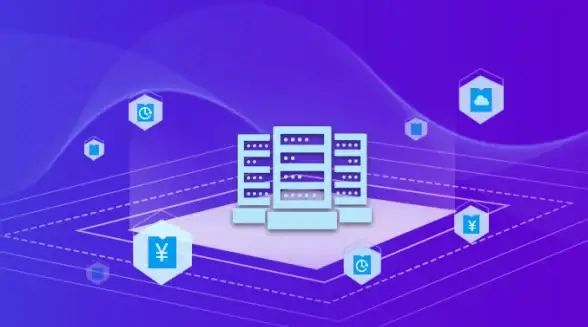


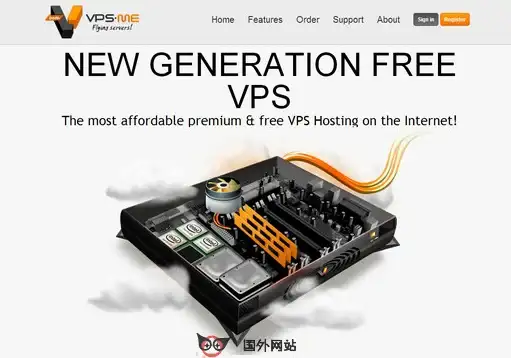
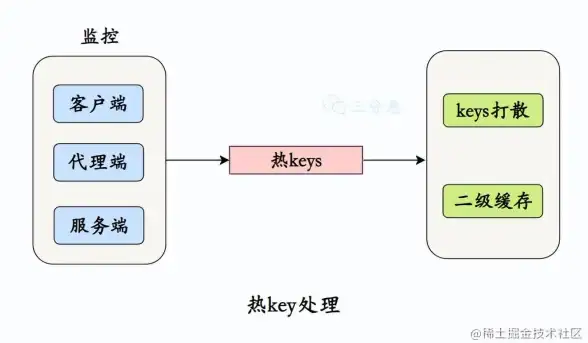




发表评论